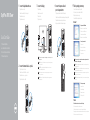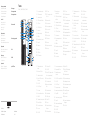Dell OptiPlex 7050 Skrócona instrukcja obsługi
- Kategoria
- Koncentratory interfejsów
- Typ
- Skrócona instrukcja obsługi

Quick Start Guide
Stručná úvodní příručka
Gyors üzembe helyezési útmutató
Skrócona instrukcja uruchomienia
Stručná úvodná príručka
OptiPlex 7050 Tower
1
2
3 4 5Connect the keyboard and mouse
Připojení klávesnice amyši
Csatlakoztassa a billentyűzetet és az egeret
Podłącz klawiaturę i mysz
Pripojte klávesnicu a myš
Connect the network cable — optional
Připojte síťový kabel – volitelné
Csatlakoztassa a hálózati kábelt — opcionális
Podłącz kabel sieciowy — opcjonalnie
Pripojte sieťový kábel – voliteľný
Connect the display
Připojení displeje
Csatlakoztassa a monitort
Podłącz monitor
Pripojte obrazovku
NOTE: If you ordered your computer with a discrete graphics card, connectthe display to the
discrete graphics card.
POZNÁMKA: Pokud jste si počítač objednali se samostatnou grafickou kartou, připojte displej
ksamostatné grafické kartě.
MEGJEGYZÉS: Ha a számítógéphez egy különálló grafikus kártyát rendelt, a monitort
csatlakoztassa a különálló grafikus kártyára.
UWAGA: Jeśli z komputerem zamówiono autonomiczną kartę graficzną, wyświetlacz należy
podłączyć do złącza w tej karcie.
POZNÁMKA: Ak ste si počítač objednali sdiskrétnou grafickou kartou, pripojte obrazovku
kdiskrétnej grafickej karte.
Connect the power cable and
press the power button
Připojte napájecí kabel astiskněte tlačítko napájení
Csatlakoztassa a tápkábelt, majd nyomja meg a bekapcsológombot
Podłącz kabel zasilania i naciśnij przycisk zasilania
Zapojte napájací kábel a stlačte spínač napájania
Finish operating system setup
Dokončete nastavení operačního systému
Fejezze be az operációs rendszer beállítását
Skonfiguruj system operacyjny
Dokončite inštaláciu operačného systému
Windows 7
Set a password for Windows
Nastavte heslo pro systém Windows
Állítson be jelszót a Windows-hoz
Ustaw hasło systemu Windows
Nastavte heslo do systému Windows
Connect to your network
Připojte se ksíti
Kapcsolódjon a hálózatához
Nawiąż połączenie z siecią
Pripojte sa k sieti
NOTE: If you are connecting to a secured wireless network, enter the password for the
wireless network access when prompted.
POZNÁMKA: Pokud se připojujete kzabezpečené bezdrátové síti, na vyzvání zadejte heslo pro
přístup kdané bezdrátové síti.
MEGJEGYZÉS: Ha biztonságos vezeték nélküli hálózatra csatlakozik, amikor a rendszer kéri, adja
meg a vezeték nélküli hozzáféréshez szükséges jelszót.
UWAGA: Jeśli nawiązujesz połączenie z zabezpieczoną siecią bezprzewodową, wprowadź hasło
dostępu do sieci po wyświetleniu monitu.
POZNÁMKA: Ak sa pripájate k zabezpečenej bezdrôtovej sieti, na výzvu zadajte heslo prístupu k
bezdrôtovej sieti.
Protect your computer
Ochrana počítače
Védje számítógépét
Zabezpiecz komputer
Chráňte svoj počítač
Ubuntu
Follow the instructions on the screen to finish setup.
Dokončete nastavení podle pokynů na obrazovce.
A beállítás befejezéséhez kövesse a képernyőn megjelenő utasításokat.
Postępuj zgodnie z instrukcjami wyświetlanymi na ekranie, aby ukończyć proces konfiguracji.
Podľa pokynov na obrazovke dokončite nastavenie.

Features
Funkce | Jellemzők | Funkcje | Vlastnosti
Product support and manuals
Podpora apříručky kproduktům
Terméktámogatás és kézikönyvek
Pomoc techniczna i podręczniki
Podpora a príručky produktu
Dell.com/support
Dell.com/support/manuals
Dell.com/support/windows
Contact Dell
Kontaktujte společnost Dell
Kapcsolatfelvétel a Dell-lel
Kontakt z firmą Dell
Kontaktujte Dell
Dell.com/contactdell
Regulatory and safety
Regulace abezpečnost
Szabályozások és biztonság
Przepisy i bezpieczeństwo
Zákonom vyžadované a bezpečnostné informácie
Dell.com/regulatory_compliance
Regulatory model
Směrnicový model | Szabályozó modell
Model | Regulačný model
D18M
Regulatory type
Regulační typ | Szabályozó típus
Typ | Regulačný typ
D18M003
Computer model
Model počítače | Számítógépmodell
Model komputera | Model počítača
OptiPlex 7050 Tower
© 2016 Dell Inc.
© 2016 Microsoft Corporation.
© 2016 Canonical Ltd.
Printed in China.
2016-11
1. Tlačítko napájení a kontrolka
napájení
2. Externí pozice 5,25 palce
3. Optická jednotka (volitelná)
4. Konektor USB 2.0 s technologií
PowerShare
5. Port USB 3.0
6. Port USB 3.0 typu C
7. Port výstupu
8. Kontrolka využití pevného disku
9. Port HDMI
10. Čtečka paměťových karet (volitelná)
11. Rozhraní DisplayPort
12. Port pro náhlavní soupravu
13. Sériový port
14. Port USB 2.0
15. Port klávesnice PS/2
16. Porty USB 3.0
17. Konektor USB 2.0 (podporuje Smart
Power On (inteligentní napájení))
18. Pozice pro rozšiřující karty
19. Port konektoru napájení
20. Diagnostické světlo napájecího
zdroje
21. Slot zámku krytu kabelu
22. Uvolňovací západka
23. Port VGA (volitelný)
24. Port myši PS/2
25. Síťový port
26. Slot bezpečnostního kabelu
Kensington
27. Kroužek na visací zámek
1. Bekapcsológomb és
bekapcsolásjelző
2. 5,25 hüvelykes külső meghajtó-
beépítőhely
3. Optikai meghajtó (opcionális)
4. USB 2.0-port PowerShare-rel
5. USB 3.0-port
6. USB 3.0-port (C-típusú)
7. Vonalkimeneti port
8. Merevlemezmeghajtó-aktivitás
jelzőfénye
9. HDMI-port
10. Memóriakártya-olvasó (opcionális)
11. DisplayPort
12. Headsetport
13. Soros csatlakozó
14. USB 2.0-port
15. PS/2-billentyűzetcsatlakozó
16. USB 3.0-portok
17. USB 2.0-portok (támogatja az
intelligens bekapcsolást)
18. Bővítőkártya-foglalatok
19. Tápcsatlakozó csatlakozója
20. Tápegység diagnosztizáló fénye
21. Kábelborítás zárjának nyílása
22. Kioldó retesz
23. VGA-csatlakozó (opcionális)
24. PS/2-egércsatlakozó
25. Hálózati port
26. Kensington biztonságikábel-nyílás
27. Lakatgyűrű
1. Przycisk zasilania i lampka zasilania
2. Wnęka na napęd 5,25 cala
3. Napęd dysków optycznych
(opcjonalny)
4. Port USB 2.0 z funkcją PowerShare
5. Port USB 3.0
6. Port USB 3.0 typu C
7. Złącze wyjścia liniowego
8. Lampka aktywności dysku twardego
9. Złącze HDMI
10. Czytnik kart pamięci (opcjonalny)
11. DisplayPort
12. Gniazdo zestawu słuchawkowego
13. Port szeregowy
14. Port USB 2.0
15. Port PS/2 klawiatury
16. Załącza USB 3.0
17. Złącza USB 2.0 (obsługują tryb
Smart Power On)
18. Gniazda kart rozszerzeń
19. Złącze przewodu zasilającego
20. Lampka diagnostyki zasilacza
21. Gniazdo blokowania pokrywy kabla
22. Zwalniacz zatrzasku
23. Gniazdo VGA (opcjonalne)
24. Port myszy PS/2
25. Złącze sieciowe
26. Szczelina linki antykradzieżowej
Kengsington
27. Ucho kłódki
1. Tlačidlo napájania a kontrolka
napájania
2. 5,25-palcová externá pozícia
3. Optická jednotka (voliteľné)
4. Port USB 2.0 s podporou
PowerShare
5. Port USB 3.0
6. Port USB 3.0 typ C
7. Port pre zvukový výstup
8. Kontrolka aktivity pevného disku
9. Port HDMI
10. Čítačka pamäťových kariet (voliteľná)
11. DisplayPort
12. Port náhlavnej súpravy
13. Sériový port
14. Port USB 2.0
15. Port PS/2 klávesnice
16. Porty USB 3.0
17. Porty USB 2.0 (podporuje
inteligentné zapínanie)
18. Sloty na rozširujúce karty
19. Port konektora napájania
20. Diagnostické svetlo napájania
energiou
21. Otvor pre zámok krytu káblov
22. Uvoľňovacia západka
23. Port VGA (voliteľný)
24. Port PS/2 myši
25. Sieťový port
26. Otvor pre bezpečnostný kábel
Kensington
27. Krúžky na visiaci zámok
1. Power button and power light
2. 5.25-inch external bay
3. Optical drive (optional)
4. USB 2.0 port with PowerShare
5. USB 3.0 port
6. USB 3.0 Type-C port
7. Line-out port
8. Hard drive activity light
9. HDMI port
10. Memory card reader (optional)
11. DisplayPort
12. Headset port
13. Serial port
14. USB 2.0 port
15. PS/2 keyboard port
16. USB 3.0 ports
17. USB 2.0 ports (supports Smart
Power On)
18. Expansion card slots
19. Power connector port
20. Power supply diagnostic light
21. Cable cover lock slot
22. Release latch
23. VGA port (optional)
24. PS/2 mouse port
25. Network port
26. Kensington security cable slot
27. Padlock ring
-
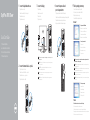 1
1
-
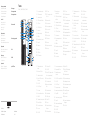 2
2
Dell OptiPlex 7050 Skrócona instrukcja obsługi
- Kategoria
- Koncentratory interfejsów
- Typ
- Skrócona instrukcja obsługi
w innych językach
- slovenčina: Dell OptiPlex 7050 Stručná príručka spustenia
Powiązane artykuły
-
Dell OptiPlex 7050 Skrócona instrukcja obsługi
-
Dell OptiPlex 5050 Skrócona instrukcja obsługi
-
Dell OptiPlex 5050 Skrócona instrukcja obsługi
-
Dell OptiPlex 5050 Skrócona instrukcja obsługi
-
Dell OptiPlex 5050 Skrócona instrukcja obsługi
-
Dell OptiPlex 5050 Skrócona instrukcja obsługi
-
Dell OptiPlex 5050 Skrócona instrukcja obsługi
-
Dell OptiPlex 7050 Skrócona instrukcja obsługi
-
Dell OptiPlex 7050 Skrócona instrukcja obsługi
-
Dell OptiPlex 7050 Skrócona instrukcja obsługi